 Tutoriel système
Tutoriel système
 Série Windows
Série Windows
 Comment changer le chemin d'installation de l'App Store dans le système Win10
Comment changer le chemin d'installation de l'App Store dans le système Win10
Comment changer le chemin d'installation de l'App Store dans le système Win10
De nombreux utilisateurs de Win10 ont besoin de l'App Store. Parfois, ils rencontrent le problème de ne pas savoir où se trouve l'App Store. Où sont les éléments téléchargés depuis l'App Store de Win10 ? l'emplacement par défaut dans les paramètres L'éditeur d'aujourd'hui L'emplacement détaillé et la solution sont fournis, examinons-les ensemble.

Comment modifier le chemin d'installation de la boutique d'applications du système Win10
La première étape, sur le système Win10, cliquez sur le menu Démarrer en bas à gauche et sélectionnez l'icône des paramètres, comme indiqué dans l'image ci-dessous
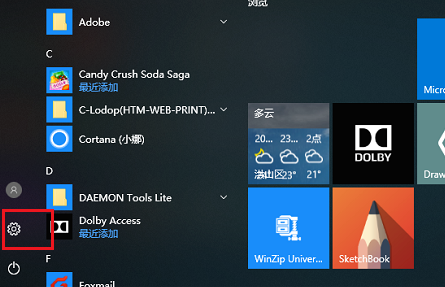
La deuxième étape, entrez dans Windows. Après avoir configuré l'interface, cliquez sur Système, comme indiqué dans l'image ci-dessous.
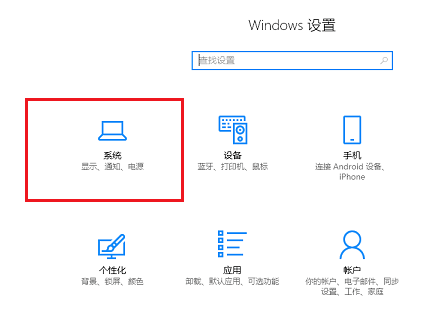
La troisième étape, après être entré dans l'interface de configuration du système, cliquez sur Stockage, comme indiqué dans l'image ci-dessous :
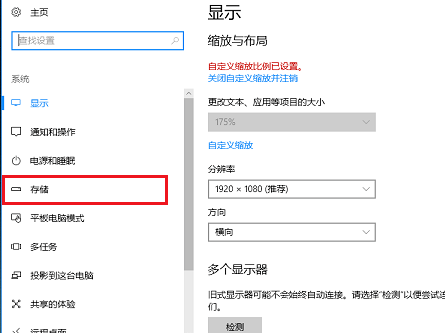
La quatrième étape, après être entré dans l'interface de stockage, faites défiler vers le bas pour trouver "Modifier l'emplacement de sauvegarde du nouveau contenu", comme le montre la figure ci-dessous :
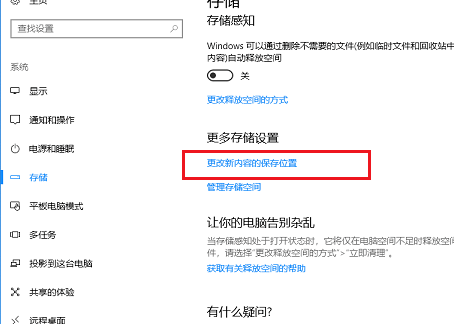
La cinquième étape, après avoir entré le changement du enregistrez l'emplacement de la nouvelle interface de contenu, vous pouvez voir que la nouvelle application est enregistrée par défaut dans le lecteur C, comme le montre la figure ci-dessous :
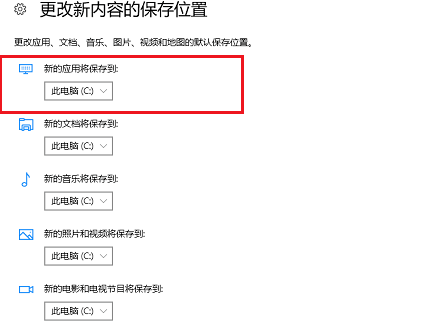
Étape 6. Nous pouvons également choisir le chemin d'installation de la nouvelle application comme le lecteur D. Cliquez sur l'application pour terminer. Téléchargez et installez ensuite l'application depuis l'App Store et enregistrez-la sur le lecteur D, comme indiqué dans la figure ci-dessous :
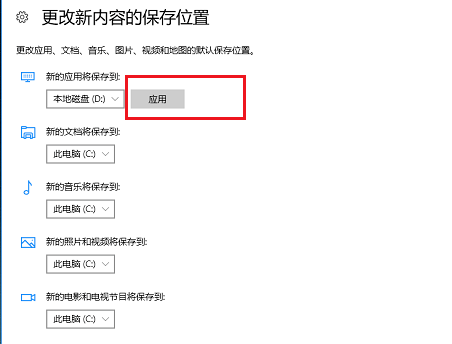
Ce qui précède est le contenu détaillé de. pour plus d'informations, suivez d'autres articles connexes sur le site Web de PHP en chinois!

Outils d'IA chauds

Undresser.AI Undress
Application basée sur l'IA pour créer des photos de nu réalistes

AI Clothes Remover
Outil d'IA en ligne pour supprimer les vêtements des photos.

Undress AI Tool
Images de déshabillage gratuites

Clothoff.io
Dissolvant de vêtements AI

AI Hentai Generator
Générez AI Hentai gratuitement.

Article chaud

Outils chauds

Bloc-notes++7.3.1
Éditeur de code facile à utiliser et gratuit

SublimeText3 version chinoise
Version chinoise, très simple à utiliser

Envoyer Studio 13.0.1
Puissant environnement de développement intégré PHP

Dreamweaver CS6
Outils de développement Web visuel

SublimeText3 version Mac
Logiciel d'édition de code au niveau de Dieu (SublimeText3)
 Comment changer l'emplacement de stockage du moteur de papier peint ? Comment définir le chemin de sauvegarde dans le moteur de papier peint
Mar 13, 2024 pm 12:40 PM
Comment changer l'emplacement de stockage du moteur de papier peint ? Comment définir le chemin de sauvegarde dans le moteur de papier peint
Mar 13, 2024 pm 12:40 PM
De nombreux utilisateurs aiment télécharger divers fonds d'écran et vidéos sur WallpaperEngine. Au fil du temps, ils constateront que de plus en plus de fonds d'écran sont téléchargés, ce qui entraîne un espace disque insuffisant. À ce stade, vous pouvez modifier l'emplacement de stockage de WallpaperEngine pour réduire l'espace occupé. . Voyons donc comment modifier le chemin de sauvegarde de WallpaperEngine. Étape 1 : Cliquez sur Paramètres sous Steam dans le coin supérieur gauche pour ouvrir l'interface suivante. Étape 2 : Cliquez sur Télécharger pour rechercher le « Dossier de la bibliothèque Steam » sous la bibliothèque de contenu, puis cliquez sur Ouvrir ci-dessus. Étape 3 : Cliquez sur Ajouter un dossier de bibliothèque, sélectionnez le chemin vers lequel vous souhaitez modifier et après l'avoir ajouté, cliquez avec le bouton droit sur la colonne par défaut.
 Explication détaillée des étapes pour obtenir les autorisations d'administrateur système Win11
Mar 08, 2024 pm 09:09 PM
Explication détaillée des étapes pour obtenir les autorisations d'administrateur système Win11
Mar 08, 2024 pm 09:09 PM
Windows 11, en tant que dernier système d'exploitation lancé par Microsoft, est profondément apprécié des utilisateurs. Lors de l'utilisation de Windows 11, nous devons parfois obtenir les droits d'administrateur système afin d'effectuer certaines opérations nécessitant des autorisations. Ensuite, nous présenterons en détail les étapes pour obtenir les droits d'administrateur système dans Windows 11. La première étape consiste à cliquer sur "Menu Démarrer". Vous pouvez voir l'icône Windows dans le coin inférieur gauche. Cliquez sur l'icône pour ouvrir le "Menu Démarrer". Dans la deuxième étape, recherchez et cliquez sur "
 Comment initialiser l'ordinateur dans Win7
Jan 07, 2024 am 11:53 AM
Comment initialiser l'ordinateur dans Win7
Jan 07, 2024 am 11:53 AM
Le système win7 est un très excellent système hautes performances Lors de l'utilisation continue de win7, de nombreux amis demandent comment initialiser l'ordinateur dans win7 ! Aujourd'hui, l'éditeur vous expliquera comment restaurer les paramètres d'usine d'un ordinateur win7. Informations connexes sur la façon d'initialiser l'ordinateur dans Win7 : Instructions détaillées avec images et texte Étapes : 1. Ouvrez le « Menu Démarrer » et entrez. 2. Cliquez pour entrer les paramètres en bas du côté gauche. 3. Dans l'interface des paramètres de mise à jour et de récupération Win10, sélectionnez. 4. Cliquez ci-dessous « Supprimer tout le contenu et réinstaller Windows ». 5. Vous pouvez voir les paramètres « Initialisation » suivants, puis cliquez sur. 6. Entrez l'option de paramètre « Votre ordinateur dispose de plusieurs lecteurs ». Il existe deux options ici, que vous pouvez choisir en fonction de la situation.
 Guide étape par étape pour changer la couleur d'arrière-plan avec Eclipse
Jan 28, 2024 am 08:28 AM
Guide étape par étape pour changer la couleur d'arrière-plan avec Eclipse
Jan 28, 2024 am 08:28 AM
Apprenez étape par étape comment changer la couleur d'arrière-plan dans Eclipse, des exemples de code spécifiques sont requis. Eclipse est un environnement de développement intégré (IDE) très populaire qui est souvent utilisé pour écrire et déboguer des projets Java. Par défaut, la couleur d'arrière-plan d'Eclipse est blanche, mais certains utilisateurs peuvent souhaiter modifier la couleur d'arrière-plan selon leurs préférences ou pour réduire la fatigue oculaire. Cet article vous apprendra étape par étape comment modifier la couleur d'arrière-plan dans Eclipse et fournira des exemples de code spécifiques. Étape 1 : ouvrez d’abord Eclipse
 Comment afficher le suffixe de fichier sous le système Win11 ? Interprétation détaillée
Mar 09, 2024 am 08:24 AM
Comment afficher le suffixe de fichier sous le système Win11 ? Interprétation détaillée
Mar 09, 2024 am 08:24 AM
Comment afficher le suffixe de fichier sous le système Win11 ? Explication détaillée : Dans le système d'exploitation Windows 11, le suffixe de fichier fait référence au point après le nom du fichier et aux caractères qui le suivent, qui est utilisé pour indiquer le type de fichier. Par défaut, le système Windows 11 masque le suffixe du fichier, de sorte que seul le nom du fichier puisse être vu dans l'explorateur de fichiers mais que le type du fichier ne puisse pas être compris intuitivement. Cependant, pour certains utilisateurs, l'affichage des suffixes de fichiers est nécessaire car cela les aide à mieux identifier les types de fichiers et à effectuer les opérations associées.
 Comment supprimer le pack de langue installé dans le système win10
Jan 06, 2024 pm 10:37 PM
Comment supprimer le pack de langue installé dans le système win10
Jan 06, 2024 pm 10:37 PM
Lorsque nous utilisons le système d'exploitation Win10, dans certains cas, nous devrons peut-être supprimer le module linguistique du système. À ce stade, recherchez d'abord l'option de langue, puis choisissez d'ajouter un pack de langue. Au cours de ce processus, décochez le pack de langue à supprimer, puis supprimez-le. Comment supprimer le module linguistique installé dans le système win10 : 1. Utilisez win+i pour ouvrir les paramètres et trouver les options d'heure et de langue. 2. Sélectionnez l'option « Langue » dans les options d'heure et de langue. 3. Sélectionnez « Ajouter une langue » et passez à l'étape suivante. 4. Décochez le pack de langue lors de l'ajout d'une langue. Une fois l'ajout terminé, vous pouvez télécharger le pack de langue et le pack vocal séparément ;
 boutique d'applications mobile officielle Oppo
Jan 14, 2024 pm 10:39 PM
boutique d'applications mobile officielle Oppo
Jan 14, 2024 pm 10:39 PM
Où se trouve la boutique d'applications pour les téléphones OPPO ? Sur les téléphones OPPO, vous pouvez trouver la boutique OPPO sur l'écran d'accueil ou dans la liste des applications. Cliquez simplement sur une application avec l'icône Software Store ou AppMarket pour accéder au magasin. L'« App Store » des téléphones mobiles OPPO se trouve généralement dans l'interface principale ou dans la liste des applications. Les étapes spécifiques sont les suivantes : Ouvrez le téléphone mobile OPPO, entrez dans l'interface principale, faites glisser vers la droite et cliquez sur « App Store ». Il y a une icône du marché des applications appelée App Store sur l'écran d'accueil de votre téléphone Oppo. Il s'agit généralement d'un fond bleu avec une icône de panier blanche. Cliquez sur cette icône pour ouvrir la boutique d'applications. L'App Store est préinstallé sur les téléphones Oppo et permet de télécharger et d'installer diverses applications. magasin d'applications. ouvrir en premier
 Apprenez à modifier la séquence de démarrage de win7
Jan 04, 2024 pm 09:06 PM
Apprenez à modifier la séquence de démarrage de win7
Jan 04, 2024 pm 09:06 PM
Définir correctement la séquence de démarrage de Win7 peut accélérer le démarrage de notre ordinateur, mais de nombreux amis ne savent pas comment modifier la séquence de démarrage. En fait, nous pouvons la modifier dans l'éditeur de registre. Une méthode spécifique. Tutoriel sur la modification de la séquence de démarrage de Win7 1. Recherchez « Exécuter » dans le coin inférieur gauche. 2. Ouvrez le programme "Exécuter". 3. Saisissez « regedit » et appuyez sur Entrée pour confirmer. 4. Recherchez le chemin suivant « HKEY_LOCAL_MACHINE\SYSTEM\CurrentControlSet\Control\ServiceGroupOrder » et cliquez avec le bouton droit pour modifier le fichier d'icône « liste ». 5. La position indiquée sur l'image est de haut en bas.





